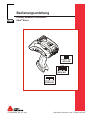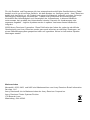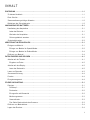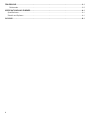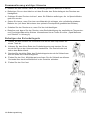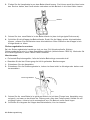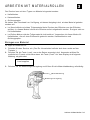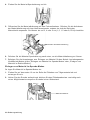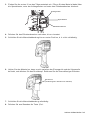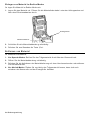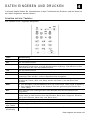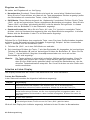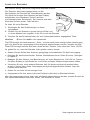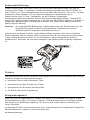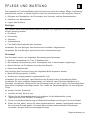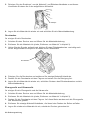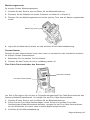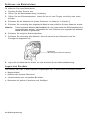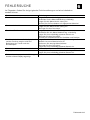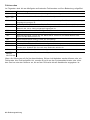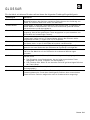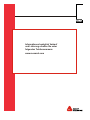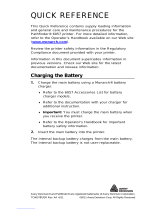©2002 Avery Dennison Corp. All rights reserved.
28028 28028
0 0
04/18/07 7512
653258
$15.50
32232
SALE
$25.00
58523
4 9
PEARL EARRINGS
99565
$200.00
04/18/07
8
7512
45453
9
Bedienungsanleitung
® ®
Drucker Monarch Pathfinder
®
Ultra Silver
TC6039EMGR Rev. AJ 8/09

Für alle Produkte und Programme gilt eine entsprechende schriftliche Gewährleistung. Dabei
handelt es sich um die einzige Garantie, die dem Kunden zur Verfügung steht. Avery Dennison
behält sich das Recht vor, am Produkt und seiner Verfügbarkeit jederzeit und ohne vorherige
Ankündigung Änderungen vorzunehmen. Obwohl Avery Dennison alle Anstrengungen
hinsichtlich der Vollständigkeit und Genauigkeit der Informationen in diesem Handbuch
unternommen hat, gewährt das Unternehmen keinerlei Garantie für Auslassungen oder
ungenaue Angaben. Jegliche Updates werden in spätere Versionen dieses Handbuchs
integriert.
©2009 Avery Dennison Corporation. Diese Publikation darf ohne die vorherige schriftliche
Genehmigung von Avery Dennison weder ganz noch teilweise vervielfältigt, übertragen, auf
einem Datenabfragesystem gespeichert oder auf irgendeine Weise in eine andere Sprache
übertragen werden.
Markenzeichen
Monarch®, 6032, 9462, und 9465 sind Markenzeichen von Avery Dennison Retail Information
Services, LLC.
Avery Dennison® ist ein Markenzeichen der Avery Dennison Corporation.
Avery Dennison Printer Systems Division
170 Monarch Lane
Miamisburg, Ohio 45342

INHALT
EINFÜHRUNG ......................................................................................................................................... 1-1
Zu diesem Handbuch .......................................................................................................................... 1-1
Erste Schritte..................................................................................................................................... 1-1
Zusammenfassung wichtiger Hinweise.................................................................................................. 1-2
Befestigen des Sicherheitsgurts........................................................................................................... 1-2
HANDHABUNG DER BATTERIEN ............................................................................................................. 2-1
Handhabung des Hauptakkus .............................................................................................................. 2-1
Laden der Batterien......................................................................................................................... 2-1
Wechseln des Hauptakkus ............................................................................................................... 2-1
Sicherungsbatterie ersetzen............................................................................................................. 2-2
Sicherheitshinweise............................................................................................................................ 2-3
ARBEITEN MIT MATERIALROLLEN.......................................................................................................... 3-1
Einlegen von Material ......................................................................................................................... 3-1
Einlegen von Material im Spende-Modus ...........................................................................................3-2
Einlegen von Material im Endlos-Modus ............................................................................................ 3-4
Entfernen von Material........................................................................................................................ 3-4
DATEN EINGEBEN UND DRUCKEN .......................................................................................................... 4-1
Arbeiten mit der Tastatur .................................................................................................................... 4-1
Eingeben von Daten........................................................................................................................ 4-2
Arbeiten mit dem Display .................................................................................................................... 4-2
Lesen der Statuszeile...................................................................................................................... 4-2
Lesen von Barcodes ........................................................................................................................... 4-3
Scannerzertifizierung.......................................................................................................................... 4-4
Drucken ............................................................................................................................................ 4-4
Energiemanagement........................................................................................................................... 4-4
PFLEGE UND WARTUNG......................................................................................................................... 5-1
Reinigen............................................................................................................................................ 5-1
Druckkopf....................................................................................................................................... 5-1
Druckwalze .................................................................................................................................... 5-2
Einzugsrolle und Klemmrolle ............................................................................................................ 5-2
Markierungssensor.......................................................................................................................... 5-3
Scannerfenster ............................................................................................................................... 5-3
Flex-Cable-Steckverbinder des Scanners ..........................................................................................5-3
Entfernen von Materialstaus ................................................................................................................ 5-4
Lagern des Druckers .......................................................................................................................... 5-4
i

FEHLERSUCHE....................................................................................................................................... 6-1
Fehlercodes ................................................................................................................................... 6-2
SPEZIFIKATIONEN UND ZUBEHÖR.......................................................................................................... A-1
Spezifikationen .................................................................................................................................. A-1
Zubehör und Optionen ........................................................................................................................ A-1
GLOSSAR ..............................................................................................................................................G-1
ii

1
EINFÜHRUNG
Mit dem Drucker Monarch® Pathfinder® Ultra® Silver 6032™ können Sie Barcodes lesen und
drucken. In diesem Handbuch finden Sie Informationen zum Gebrauch dieser Drucker.
Die Informationen in diesem Dokument ersetzen alle Informationen aus früheren Versionen.
Zu diesem Handbuch
Im Folgenden finden Sie eine Zusammenfassung der in diesem Handbuch behandelten Themen.
Kapitel Inhalt
1
Einführung
Informationen, die Ihnen vor dem Einsatz des Druckers bekannt sein
sollten
2
Handhabung der
Batterien
Laden, Auswechseln und sichere Verwendung der Batterien
3
Arbeiten mit
Materialrollen
Einlegen und Entfernen von Materialrollen
4
Allgemeine
Arbeitsvorgänge
Informationen zum täglichen Einsatz
5
Pflege und Wartung Entfernen von Materialstaus und Reinigen des Druckers
6
Fehlersuche Typische Funktionsstörungen und ihre Behebung
A
Spezifikationen und
Zubehör
Spezifikationen des Druckers und Zubehör/Optionen
G
Glossar Fachbegriffe des Druckers mit Definitionen
Dieses Handbuch sollte vom Anwender des Druckers gelesen werden. Darunter wird diejenige
Person verstanden, die den Drucker zum Drucken und Lesen von Barcodes verwendet.
Zusätzlich zu diesem Handbuch ist eine gedruckte Kurzanleitung erhältlich. Weitere
Dokumentationen können von unserer Website heruntergeladen werden.
Erste Schritte
So bereiten Sie den Drucker für den Einsatz vor:
1. Beachten Sie die Sicherheitshinweise im Dokument Regulatory Compliance, das mit dem
Drucker geliefert wird.
2. Laden Sie die Batterie (siehe „Laden Batterie“ in Kapitel 2).
Hinweis: Laden Sie die Batterie unmittelbar nach Erhalt des Druckers, selbst für den Fall, dass
Sie ihn nicht sofort einsetzen möchten.
3. Setzen Sie die geladene Batterie in den Drucker ein (siehe „Auswechseln der Batterien“ in
Kapitel 2).
4. Befestigen Sie den Sicherheitsgurt, der sich in der Dokumententasche befindet (siehe
„Befestigen“ in Kapitel 4).
5. Legen Sie eine Materialrolle in den Drucker ein (siehe „Einlegen“ in Kapitel 3).
6. Schalten Sie den Drucker ein.
Einführung 1-1

Zusammenfassung wichtiger Hinweise
♦
♦
♦
♦
♦
♦
Nehmen Sie den Drucker immer mit vollständig geladenen Batterien in Betrieb.
Befestigen Sie vor dem Arbeiten mit dem Drucker den Sicherheitsgurt des Druckers am
Handgelenk.
Schlagen Sie den Drucker nicht auf, wenn Sie Etiketten aufbringen, die im Spende-Modus
gedruckt wurden.
Setzen Sie immer, wenn Sie eine neue Materialrolle einlegen, eine vollständig geladene
Batterie ein (auf diese Weise kann eine optimale Druckqualität gewährleistet werden).
Schalten Sie den Drucker aus, wenn Sie ihn nicht benötigen.
Betreiben und lagern Sie den Drucker unter Berücksichtigung der empfohlenen Temperatur-
und Feuchtigkeitsbereiche Weitere Informationen hierzu finden Sie unter „Spezifikationen
und Zubehör“ in Anhang A).
Befestigen des Sicherheitsgurts
1. Drehen Sie den Drucker um und stellen Sie ihn mit dem Kopf zuerst auf
einem Tisch ab.
2. Nehmen Sie das dünne Ende des Sicherheitsgurtes und stecken Sie es
durch die Öse an der Unterseite des Handstücks. Die Öse befindet sich
neben dem Batteriefach.
3. Stecken Sie das dicke Ende des Sicherheitsgurtes durch die Schlaufe am
dünnen Ende des Sicherheitsgurtes.
4. Ziehen Sie den Gurt. Möglicherweise müssen Sie die Schlaufe am dünnen
Gurtende über das Kunststoffstück in der Gurtmitte schieben.
5. Ziehen Sie den Gurt fest.
1-2 Bedienungsanleitung

2
HANDHABUNG DER BATTERIEN
Der Drucker verwendet zwei Stromquellen: einen Hauptakku und eine Sicherungsbatterie.
Akku Verwendung
Haupt-Akku
Betrieb des Druckers. Das Laden kann auch durch Verwendung der
Einfachladestation Monarch 9462 oder der Vierfachladestation Monarch
9465 erfolgen.
Sicherungs-Batterie Sicherung der Drucker-Systemeinstellungen.
Handhabung des Hauptakkus
Der Drucker arbeitet mit einer 7,4-V-Lithium-Ionen-Batterie.
Hinweis: Der Drucker darf nur mit dieser Batterie verwendet werden. Batterien von anderen
Herstellern dürfen nicht verwendet werden.
In diesem Kapitel finden Sie Informationen zum Laden und Auswechseln von Batterien sowie
Sicherheitshinweise.
Laden der Batterien
Die Batterie muss unmittelbar nach Erhalt des Druckers geladen werden.
Dies gilt selbst für den Fall, dass Sie den Drucker nicht sofort einsetzen
möchten.
Zum Laden der Batterien verwenden Sie entweder die Monarch 9462™
Einfach- oder 9465™ Vierfach-Ladestation. Weitere Informationen hierzu finden
Sie in der Dokumentation dieser Ladegeräte. Die Ladezeit beträgt ungefähr 1,5
bis 3 Stunden.
Warnung: Wenn die Batterie in einem anderen Ladegerät geladen wird, besteht
Explosionsgefahr.
Wechseln des Hauptakkus
So wechseln Sie die Batterie aus:
1. Drehen Sie den Drucker um und drücken Sie den Knopf am Batteriefach (am unteren Ende
des Handstücks). Öffnen Sie dann das Batteriefach (die Klappe ist weiterhin am Drucker
befestigt).
Knopf
Klappe des Batteriefachs
Handhabung der batterien 2-1

2. Ziehen Sie die Hauptbatterie aus dem Batteriefach heraus. Sie können auch Ihre Hand unter
den Drucker halten, das Gerät wieder umdrehen und die Batterie in die Hand fallen lassen.
Batterie
3. Setzen Sie eine neue Batterie in das Batteriefach ein (das nicht gerippte Ende zuerst).
4. Schließen Sie die Klappe des Batteriefachs. Damit Sie die Klappe wieder hineinschieben
können, müssen Sie die Batterie etwas hineindrücken. Beim Schließen der Klappe ist ein
Klickgeräusch zu hören.
Sicherungsbatterie ersetzen
Bei der Sicherungsbatterie handelt es sich um eine 3V-Lithiumknopfzelle. Weitere
Sicherungsbatterien sind in vielen Geschäften erhältlich (Artikelnummer CR2032). Wechseln Sie
die Sicherungsbatterie, wenn CMOS-Fehler auftreten.
Warnhinweise:
Es besteht Explosionsgefahr, falls der falsche Batterietyp verwendet wird! ♦
♦ Beachten Sie bei der Entsorgung die örtlich geltenden Bestimmungen.
1. Entnehmen Sie den Hauptakku.
2. Entnehmen Sie die Sicherungsbatterie, indem sie diese leicht im Uhrzeigersinn drehen und
herausziehen.
Sicherungsbatterie
3. Setzen Sie die neue Batterie im gleichen Winkel ein (mit dem Pluspol vom Hauptakku weg
zeigend), und zwar an der Kante der Führung und unter dem Federkontakt. Sobald Sie sie
eingelegt haben, richtet sie sich automatisch aus. Die Batterie sollte flach liegen.
4. Schließen Sie langsam die Klappe des Batteriefachs, bis sie einrastet.
2-2 Bedienungsanleitung

Sicherheitshinweise
♦
♦
♦
♦
♦
♦
♦
♦
♦
♦
Die Batterie muss vor dem Einsatz geladen werden. Um eine optimale Funktionsdauer der
Batterien zu erhalten, sollten Sie sie innerhalb von drei Monaten nach Erhalt aufladen.
Wenn der Drucker für mindestens einen Monat eingelagert werden soll, nehmen Sie die
Batterie aus dem Drucker heraus.
Eine optimale Lagerungstemperatur ist bei 10 °C – 23 °C gegeben; die Maximaltemperatur
beträgt 40 °C. Wenn die Batterie permanent bei Temperaturen unter 0 °C oder über 40 °C
aufbewahrt wird, verliert sie u. U. ihre Ladekapazität. Die maximale Funktionsdauer wird
erreicht, wenn sie an einem kühlen und trockenen Ort aufbewahrt wird.
Zum Laden wird ein Temperaturbereich von 20 °C – 25 °C empfohlen.
Informationen zur Entsorgung: Entsorgen Sie Batterien nicht mit dem Haushaltsmüll.
Beachten Sie bei der Entsorgung die örtlichen Bestimmungen. Die RBRC® (Rechargeable
Battery Recycling Corporation) ist eine gemeinnützige Organisation, die sich zum Ziel
gesetzt hat, das Recycling von Batterien zu fördern. Weitere Informationen zum Recyceln
von Batterien in Ihrer Region finden Sie unter www.rbrc.org. Batterienkönnen auch portofrei
zurückgesendet werden an: EMEA, 4 Awberry Court, Croxley Business Park, Hatters Lane,
Watford, WD18 8PD.
Vorsicht: Die Batterie darf nicht zerlegt, kurzgeschlossen, auf Temperaturen über 80 °C
erhitzt oder verbrannt werden. In diesen Fällen besteht Explosionsgefahr.
Verhindern Sie den Kontakt der Batterie mit Metallobjekten.
Eine Batterie, deren Mantel Risse aufweist, darf nicht verwendet werden.
Schützen Sie die Batterie vor Feuchtigkeit. Die empfohlene Betriebstemperatur der Batterie
entspricht der des Druckers (siehe „Spezifikationen und Zubehör“ in Anhang A). Eine
Abnahme der Batteriekapazität von 20 % über die ersten 300 Zyklen ist normal.
Die Batterie sollte vor der Einlagerung für einen längeren Zeitraum und nach der Entladung
beim Drucken sofort geladen werden. Ein häufiges Laden der Batterie trägt dazu bei, die
Funktionsdauer der Batterie zu verlängern, und bringt keine Nebenwirkungen, wie z. B. den
Memory-Effekt, mit sich.
Auch wenn der Drucker nicht zum Drucken eingesetzt wird, fließt ein kleiner Strom, d. h. die
Batterie wird entladen. Nehmn Sie die Batterie aus dem Drucker heraus und stecken Sie sie
in ein Ladegerät, wenn der Drucker nicht verwendet wird.
Die Leistungsfähigkeit der Batterie wird von vielen Faktoren bestimmt. Dazu gehören die Anzahl
der gedruckten Etiketten, die Anzahl der gedruckten Serienintervalle, der Schwarzanteil pro
Etikett und das Energiemanagement.
Handhabung der batterien 2-3

2-4 Bedienungsanleitung

3
ARBEITEN MIT MATERIALROLLEN
Der Drucker kann mit drei Typen von Material eingesetzt werden:
Haftetiketten ♦
♦
♦
♦
♦
Kartonetiketten
Quittungspapier
Es stehen zwei Druckmodi zur Verfügung, mit denen festgelegt wird, wie das Material geladen
werden soll.
Im Spende-Modus wird das Trägermaterial beim Drucken der Etiketten von den Etiketten
entfernt. In diesem Modus können die Etiketten sofort aufgebracht werden. Er eignet sich nur
für Haftetiketten.
Im Endlos-Modus wird das Trägermaterial nicht entfernt. Vorgesehen ist dieser Modus für
Haftetiketten, die auf einer Endlosrolle gedruckt werden, Kartonetiketten und
Quittungspapier.
Einlegen von Material
So legen Sie Material ein:
1. Schalten Sie den Drucker ein. (Der Ein-/Ausschalter befindet sich oben rechts auf der
Tastatur.)
2. Drücken Sie die Taste „Load“, wenn das Datum angezeigt wird. Ansonsten wählen Sie
zunächst ein Format und drücken dann die Taste „Load“. Auf dem Display wird folgende
Meldung eingeblendet:
Load supplies
3. Drücken Sie die Abdeckungsverriegelung und öffnen Sie die Materialabdeckung vollständig.
Abdeckungs-verriegelung
Materialabdeckung
Arbeiten mit Materialrollen 3-1

4. Ziehen Sie die Material-Sperrhalterung zurück.
5. Öffnenden Sie die Materialhalterung mit dem Federaufnehmer. Drücken Sie die Aufnehmer
der Materialhalterung mit einer Hand auseinander, sodass sie sich der Breite der
Materialrolle anpassen. Sie können sie auf 3, 4 oder 5 cm (1,2, 1,5 oder 2,0 Zoll) einstellen.
Aufnehmer der Materialhalterung
6. Drücken Sie die Material-Sperrhalterung nach unten, um die Materialhalterung zu fixieren.
7. Befolgen Sie die Anweisungen zum Einlegen von Material für den Abzieh- beziehungsweise
Nichtabzieh-Modus (siehe „Einlegen von Material im Spende-Modus“ oder „Einlegen von
Material im Endlos-Modus“).
Einlegen von Material im Spende-Modus
So legen Sie Material im Spende-Modus ein:
1. Ziehen Sie auf den ersten 10 cm der Rolle die Etiketten vom Trägermaterial ab und
entsorgen Sie sie.
2. Halten Sie den Drucker aufrecht und drücken Sie den Etikettenabweiser vorsichtig nach
unten. Möglicherweise verspüren Sie dabei einen Widerstand.
Etiketten-abweiser
3-2 Bedienungsanleitung

3. Ziehen Sie die ersten 10 cm des Trägermaterials ein. Führen Sie das Material dabei über
die Spendekante, unter der Auftragswalze und unter dem Etikettenabweiser hindurch.
4. Drücken Sie den Etikettenabweiser nach oben, bis er einrastet.
5. Schließen Sie die Materialabdeckung bis zur ersten Position, d. h. nicht vollständig.
Etikettenabweiser
Spendekante
Auftragswalze
6. Halten Sie das Material so, dass es sich zwischen der Einzugsrolle und der Klemmrolle
befindet, und drücken Sie den Druckknopf. Entfernen Sie die überschüssigen Etiketten.
Klemmrolle
(die Einzugsrolle befindet sich dahinter)
7. Schließen Sie die Materialabdeckung vollständig.
8. Drücken Sie zum Beenden die Taste „Esc“.
Arbeiten mit Materialrollen 3-3

Einlegen von Material im Endlos-Modus
So legen Sie Material im Endlos-Modus ein:
1. Legen Sie das Material ein. Führen Sie die Materialbahn dabei unter der Auftragswalze und
über dem Etikettenabweiser durch.
Auftragswalze
Etikettenabweiser
2. Schließen Sie die Materialabdeckung vollständig.
3. Drücken Sie zum Beenden die Taste „Esc“.
Entfernen von Material
So entfernen Sie Material:
1. Nur Spende-Modus. Reißen Sie das Trägermaterial direkt über der Klemmrolle ab.
2. Öffnen Sie die Materialabdeckung vollständig.
3. Drücken Sie die Aufnehmer der Materialhalterung mit einer Hand auseinander und entfernen
Sie die Materialrolle.
4. Nur Abzieh-Modus. Ziehen Sie vorsichtig das Trägermaterial heraus, dass sich noch
zwischen der Klemmrolle und der Einzugsrolle befindet.
3-4 Bedienungsanleitung

DATEN EINGEBEN UND DRUCKEN
In diesem Kapitel finden Sie Informationen zu den Funktionen des Druckers und wie diese bei
der Arbeit eingesetzt werden können.
Arbeiten mit der Tastatur
Die Tastatur ist im Folgenden dargestellt.
Taste Beschreibung
Enter
Zum Bestätigen einer Daten- oder Menüauswahl
Ctrl
Zur Zeit ohne Funktion
Alt
Zum Anzeigen von Sonderzeichen. Wenn Sie diese Taste vor der Eingabe einer
dreistelligen Zahl drücken, wird ein Sonderzeichen angezeigt. Informationen zu den
Zahlen erhalten Sie vom Systemadministrator.
Tab
Zur Zeit ohne Funktion
Load
Zum Starten des Materialeinzugs
Fct Zum Ausführen von Spezialfunktionen. Wenn Sie diese Taste vor der Eingabe einer
einstelligen Zahl drücken, wird eine Spezialfunktion ausgeführt.
Bksp Zum Verschieben des Cursors um eine Stelle nach links. Durch das gleichzeitige
Drücken der Tasten „Shift“ und „Bksp“ werden alle Daten in der aktuellen Zeile
gelöscht.
Shift ♦
♦
Zum Anzeigen eines Buchstabens auf einer numerischen Taste (siehe „Eingeben“)
Zum Löschen aller Daten in der aktuellen Zeile bei gleichzeitigem Drücken der
Taste „Bksp“
Esc Zum Wechseln zum vorherigen Menü oder Beenden des aktuellen Moduls bzw.
Programms
Pfleiltasten Zum Auswählen von Menüelementen oder Zeichen in einer Zeile. Die Pfeiltaste „Nach
rechts“ kann je nach Situation auch als Pfeiltaste „Nach unten“ fungieren. Gleiches
gilt für die Pfeiltaste „Nach links“ und „Nach unten“.
On/Off Zum Ein- und Ausschalten des Druckers
Space Zum Eingeben eines Leerzeichens
Alphanumeri-
sche Tasten
Zum Anzeigen einer Zahl oder eines Großbuchstabens
. (Dezimal-
punkt/Punkt)
Zum Anzeigen eines Dezimalpunktes bzw. eines normalen Punktes
4
Daten eingeben und drucken 4-1

Eingeben von Daten
Es stehen drei Eingabemodi zur Verfügung:
Normalmodus (Standard): Dieser Modus wird auch als „numerischer“ Modus bezeichnet.
Wenn Sie eine Taste drücken, wird das auf der Taste angegebene Zeichen angezeigt (außer
den Buchstaben auf numerischen Tasten, siehe „Shift-Modus“).
♦
♦
♦
Shift-Modus: Dieser Modus wird auch als „Alphamodus“ bezeichnet. Drücken Sie die Taste
„Shift“, um die auf numerischen Tasten angegebenen Buchstaben einzugeben. Wenn Sie die
Tasten „Shift“ und „Bksp“ gleichzeitig drücken, wird die aktuelle Zeile gelöscht. In diesem
Modus wird der Buchstabe S in der Statuszeile angezeigt.
Sonderzeichenmodus: Wenn Sie die Taste „Alt“ oder „Fct“ (und eine numerische Taste)
drücken, wird ein Sonderzeichen angezeigt oder eine Spezialfunktion ausgeführt. In diesem
Modus wird der Buchstabe A oder F in der Statuszeile angezeigt.
Eingeben von Buchstaben
Drücken Sie im Shift-Modus eine numerische Taste, wenn Sie einen Großbuchstaben eingeben
möchten (in der Statuszeile wird der Buchstabe S angezeigt). Beispiel: Auf der numerischen
Taste „7“ befinden sich die Buchstaben „ABC“.
1. Drücken Sie „Shift“, um in den Shift-Modus zu wechseln.
2. Bei einmaligem Drücken der Taste „7“ wird der Buchstabe „A“ eingegeben, bei zweimaligem
Drücken der Buchstabe „B“ und bei dreimaligem Drücken der Buchstabe „C“. Wenn Sie die
Taste „7“ viermal drücken, fängt der Auswahlprozess wieder von vorne an und der
Buchstabe „A“ wird angezeigt.
Hinweis: Die Tasten müssen in einer relativ schnellen Abfolge gedrückt werden. Wenn Sie
zwischen dem Drücken der Tasten zu lange warten, geht das Gerät davon aus,
dass Sie Ihre Wahl bereits getroffen haben und zeigt den Buchstaben an, der der
aktuellen Tastenkombination entspricht. Der Cursor wird dann um eine Stelle nach
rechts verschoben.
Arbeiten mit dem Display
Das Display besteht aus drei Zeilen: Zwei Datenzeilen und einer Statuszeile.
Lesen der Statuszeile
In der Statuszeile werden die folgenden Indikatoren angezeigt:
Indikator Beschreibung
F Die Taste „Fct“ wurde gedrückt und Sie befinden sich im Sonderzeichenmodus. Dieser Modus
bleibt beim Drücken der nächsten Taste weiterhin aktiv. Um in den Normalmodus
zurückzukehren, ohne eine Funktion auszuführen, drücken Sie erneut die Taste „Fct“.
A Die Taste „Alt“ wurde gedrückt und Sie befinden sich im Sonderzeichenmodus. Dieser
Modus bleibt solange wirksam, bis Sie eine dreistellige Zahl eingegeben haben. Um in
den Normalmodus zurückzukehren, ohne eine Zahl einzugeben, drücken Sie erneut die
Taste „Alt“.
C
Zur Zeit ohne Funktion
S
Die Taste „Shift“ wurde gedrückt und Sie befinden sich im Shift-Modus. Dieser Modus
bleibt solange wirksam, bis Sie erneut die Taste „Shift“ gedrückt haben.
Wird auf dem Display kein Indikator angezeigt, befindet sich der Drucker im Normalmodus.
4-2 Bedienungsanleitung

Lesen von Barcodes
Der Drucker verfügt über einen integrierten Barcode-Scanner.
Der Zeitpunkt des Lesevorgangs hängt von der
Konfiguration des Druckers ab. Normalerweise werden
Sie durch die Anzeige einer Meldung auf dem Display
aufgefordert, eine bestimmte Taste zu drücken
(normalerweise den Druckknopf). Der Scanner wird dann
durch das Drücken dieser Taste aktiviert.
So lesen Sie einen Barcode:
1. Befestigen Sie den Sicherheitsgurt an Ihrem
Handgelenk.
2. Richten Sie den Scanner in einem kleinen Winkel und
in einem Abstand von ungefähr 10 bis 20 cm auf den Barcode.
3. Drücken Sie den Druckknopf oder die vom Systemadministrator angegebene Taste.
Vorsicht: Blicken Sie nicht in den Laserstrahl.
Die LED-Anzeige des Laserscanners, „Scan“, leuchtet nach einem erfolgreichem Lesevorgang
grün auf. Konnte der Lesevorgang nicht erfolgreich abgeschlossen werden, leuchtet sie gelb.
Diese LED-Anzeige befindet sich oben rechts auf der Tastatur, links neben der Taste „On/Off“.
So gehen Sie vor, wenn der Barcode nicht gelesen werden konnte:
Ändern Sie den Winkel des Scanners geringfügig und wiederholen Sie den Lesevorgang. ♦
♦
♦
♦
♦
♦
Reinigen Sie das Scannerfenster. Weitere Informationen hierzu finden Sie unter „Reinigen“
in Kapitel 5.
Bewegen Sie den Scanner vom Barcode weg, auf einen Abstand von 10 bis 20 cm. Passen
Sie diese Distanz je nach Bedarf an, bis Sie den richtigen Abstand eingenommen haben.
Versuchen Sie nun einen anderen Barcode, den Sie bereits erfolgreich gelesen haben,
erneut zu lesen. Kann dieser Lesevorgang erfolgreich abgeschlossen werden, liegt das
Problem beim Barcode.
Gehen Sie zu einem Ort mit weniger Licht.
Vergewissern Sie sich, dass sich keine Freiräume (Streifen) im Barcode befinden.
Kann der Lesevorgang immer noch nicht erfolgreich abgeschlossen werden, wenden Sie sich an
den Systemadministrator und bitten diesen, den Scanner zu testen.
Daten eingeben und drucken 4-3

Scannerzertifizierung
Dieses Produkt wurde vom DHHS Center for Devices and Radiological Health der USA als
Lasergerät der Klasse II zugelassen und hält die Bestimmungen der Normen 21CFR1040.10
sowie 1040.11 ein. Davon ausgenommen sind die gemäß Laser Notice No. 50 vom 26. Juli 2001
aufgeführten Abweichungen. Die vom Scanner abgegebene Laserleistung liegt im
Scannerfenster unter 2,0 mW. Lasergeräte, die die in Klasse I festgelegten
Leistungsgrenzwerte überschreiten, müssen eine Schutzverkleidung besitzen. Dieses Gerät
braucht zur kontinuierlichen Einhaltung der in den Normen EN 60825 und DHHS 21, Abschnitt J
festgelegten Bestimmungen nicht gewartet zu werden und besitzt keine Bedienelemente für
Bedienung oder Wartung.
Vorsicht: Die unsachgemäße Betätigung von Bedienelementen oder Einstellungen bzw. die
Durchführung anderer als der hier beschriebenen Verfahren kann zu einer
Gefährdung durch freigesetzte Laserstrahlung führen.
Laserscanner der Klasse II nutzen Leuchtdioden niedriger Leistung, die Licht im sichtbaren
Bereich abgeben. Wie bei anderen hellen Lichtquellen wie z.B. der Sonne sollte niemals direkt
in den Laserstrahl geblickt werden. Es ist nicht bekannt, dass Lasergeräte der Klasse II
schädlich sind, wenn man der von ihnen erzeugten Laserstrahlung sehr kurzzeitig ausgesetzt
ist.
Drucken
Der genaue Zeitpunkt und die Art des Druckvorgangs wird durch die Konfiguration des Druckers
bestimmt. Es kann wie folgt gedruckt werden:
Nach dem Drücken einer bestimmten Taste ♦
♦
♦
♦
Automatisch nach dem Drücken einer Taste
Automatisch ohne Einwirken des Anwenders
Ein Etikett oder mehrere gleichzeitig
Energiemanagement
Wenn der Drucker eingeschaltet ist, längere Zeit jedoch nicht verwendet wird, geht er in den
Bereitschaftsmodus über, um Energie zu sparen. Im Bereitschaftsmodus wird auf dem Display
das Symbol einer Kaffeetasse angezeigt. Der Drucker wird wieder aktiviert, sobald Sie ihn
erneut einsetzen.
Verbleibt der Drucker für einen bestimmten (vom Systemadministrator festgelegten) Zeitraum im
Bereitschaftsmodus, schaltet er sich automatisch aus.
4-4 Bedienungsanleitung

5
PFLEGE UND WARTUNG
Die einwandfreie Funktionsfähigkeit des Druckers kann durch die richtige Pflege und Wartung
gewährleistet werden. In diesem Kapitel finden Sie Informationen zu den folgenden Themen:
Reinigen des Druckkopfes, der Druckwalze, der Sensoren und des Scannerfensters ♦
♦
♦
Entfernen von Materialstaus
Lagern des Druckers
Reinigen
Der Drucker muss unbedingt sauber gehalten werden. Die folgenden fünf Bereiche des Druckers
müssen gereinigt werden:
Druckkopf ♦
♦
♦
♦
♦
♦
♦
♦
♦
♦
♦
Druckwalze
Sensoren
Scannerfenster
Flex-Cable-Steckverbinder des Scanners
Verwenden Sie zum Reinigen des Druckers keine scharfen Gegenstände.
Verwenden Sie zum Reinigen des Druckers keine Haushaltsreiniger.
Druckkopf
Der Druckkopf muss in den folgenden Situationen gereinigt werden:
Nach der Verwendung von 7 bis 10 Materialrollen
Bei extremen Temperaturen, hoher Feuchtigkeit oder in schmutzigen Umgebungen
Beim Auftreten von Freiräumen im bedruckten Bereich
Nach einem Materialstau
Zum Reinigen des Druckers können die folgenden Mittel eingesetzt werden:
Monarch Reinigungsstift (114226)
Weiches mit Isopropylalkohol angefeuchtetes Tuch
Verwenden Sie zum Reinigen oder Schmieren des Druckers keine silikonhaltigen Mittel.
Verwenden Sie keine scharfen Gegenstände, um Klebstoff- oder Etikettenrückstände vom
Druckkopf zu entfernen. Berühren Sie den Druckkopf nicht mit den Fingern. Der Druckkopf kann
durch diese Vorgänge beschädigt werden. Der Verfall der Garantieansprüche ist eine mögliche
Folge.
So reinigen Sie den Druckkopf:
1. Schalten Sie den Drucker aus.
2. Öffnen Sie die Materialabdeckung und entfernen Sie die Materialrolle (siehe
„Spezifikationen und Zubehör“ in Anhang A).
3. Prüfen Sie die Materialhalterung auf Klebstoffrückstände und reinigen Sie sie bei Bedarf.
4. Erden Sie sich selbst, indem Sie einen metallischen bzw. anderen Gegenstand berühren,
der nicht zum Drucker gehört. Auf diese Weise werden elektrostatische Entladungen
vermieden, die den Drucker beschädigen könnten.
Pflege und Wartung 5-1

5. Reinigen Sie den Druckkopf, um alle Klebstoff- und Etikettenrückstände zu entfernen.
Verwenden Sie dazu die unten aufgeführten Hilfsmittel.
Druckkopf
6. Legen Sie die Materialrolle wieder ein und schließen Sie die Materialabdeckung.
Druckwalze
So reinigen Sie die Druckwalze:
1. Schalten Sie den Drucker aus und öffnen Sie die Materialabdeckung.
2. Entfernen Sie die Materialrolle (siehe „Entfernen von Material” in Kapitel 3).
3. Halten Sie den Drucker aufrecht und drücken Sie den Etikettenabweiser vorsichtig nach
unten. Möglicherweise verspüren Sie dabei einen Widerstand.
Druckwalze
4. Reinigen Sie die Druckwalze und entfernen Sie etwaige Klebstoffrückstände.
5. Drehen Sie die Druckwalze mit den Fingern und setzen Sie die Reinigung fort.
6. Legen Sie die Materialrolle wieder ein; schließen Sie dann den Etikettenabweiser und die
Materialabdeckung.
Einzugsrolle und Klemmrolle
So reinigen Sie die Einzugsrolle und die Klemmrolle:
1. Schalten Sie den Drucker aus und öffnen Sie die Materialabdeckung.
2. Entfernen Sie die Materialrolle (siehe „Entfernen von Material“ in Kapitel 3).
3. Drehen Sie die Druckwalze mit den Fingern. Auf diese Weise werden auch die Einzugsrolle
und Klemmrolle gedreht.
4. Entfernen Sie etwaige Klebstoffrückstände, die Ihnen beim Drehen der Rollen auffallen.
5. Legen Sie wieder eine Materialrolle ein, sobald der Drucker getrocknet ist.
5-2 Bedienungsanleitung
Seite wird geladen ...
Seite wird geladen ...
Seite wird geladen ...
Seite wird geladen ...
Seite wird geladen ...
Seite wird geladen ...
Seite wird geladen ...
Seite wird geladen ...
Seite wird geladen ...
Seite wird geladen ...
-
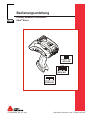 1
1
-
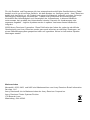 2
2
-
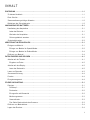 3
3
-
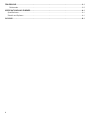 4
4
-
 5
5
-
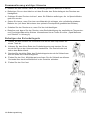 6
6
-
 7
7
-
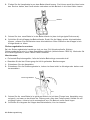 8
8
-
 9
9
-
 10
10
-
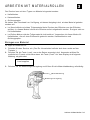 11
11
-
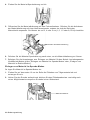 12
12
-
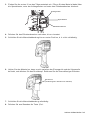 13
13
-
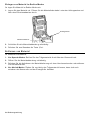 14
14
-
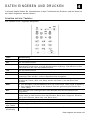 15
15
-
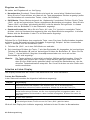 16
16
-
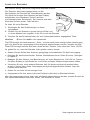 17
17
-
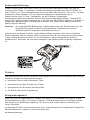 18
18
-
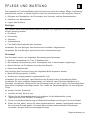 19
19
-
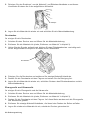 20
20
-
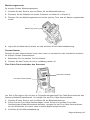 21
21
-
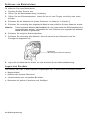 22
22
-
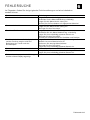 23
23
-
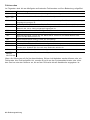 24
24
-
 25
25
-
 26
26
-
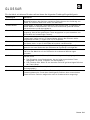 27
27
-
 28
28
-
 29
29
-
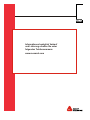 30
30
Avery Dennison 9416 Bedienungsanleitung
- Typ
- Bedienungsanleitung
- Dieses Handbuch eignet sich auch für
Verwandte Artikel
-
Avery Dennison Pathfinder 6039 Bedienungsanleitung
-
Avery Dennison 9416 Quick Reference Manual
-
Avery Dennison 9433 SNP Quick Reference Manual
-
Avery Dennison 9433 SNP Bedienungsanleitung
-
Avery Dennison 9433 SNP Bedienungsanleitung
-
Avery Dennison 9493SNP Quick Reference Manual
-
Avery Dennison 6057 Quick Reference Manual
-
Avery Dennison ADTP2 Bedienungsanleitung
-
Avery Dennison 9906 Printer Bedienungsanleitung
-
Avery Dennison ADTP1 Bedienungsanleitung